OPEL ADAM 2015 Informācijas un izklaides sistēmas rokasgrāmata (in Latvian)
Manufacturer: OPEL, Model Year: 2015, Model line: ADAM, Model: OPEL ADAM 2015Pages: 113, PDF Size: 1.88 MB
Page 91 of 113
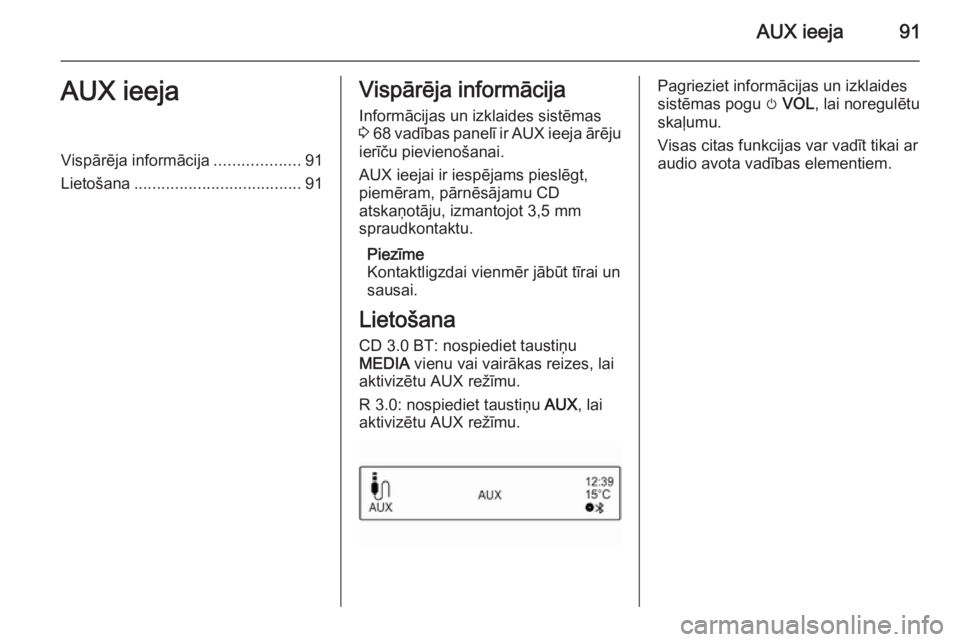
AUX ieeja91AUX ieejaVispārēja informācija...................91
Lietošana ..................................... 91Vispārēja informācija
Informācijas un izklaides sistēmas
3 68 vadības panelī ir AUX ieeja ārēju
ierīču pievienošanai.
AUX ieejai ir iespējams pieslēgt,
piemēram, pārnēsājamu CD
atskaņotāju, izmantojot 3,5 mm
spraudkontaktu.
Piezīme
Kontaktligzdai vienmēr jābūt tīrai un
sausai.
Lietošana CD 3.0 BT: nospiediet taustiņu
MEDIA vienu vai vairākas reizes, lai
aktivizētu AUX režīmu.
R 3.0: nospiediet taustiņu AUX, lai
aktivizētu AUX režīmu.Pagrieziet informācijas un izklaides
sistēmas pogu m VOL , lai noregulētu
skaļumu.
Visas citas funkcijas var vadīt tikai ar
audio avota vadības elementiem.
Page 92 of 113
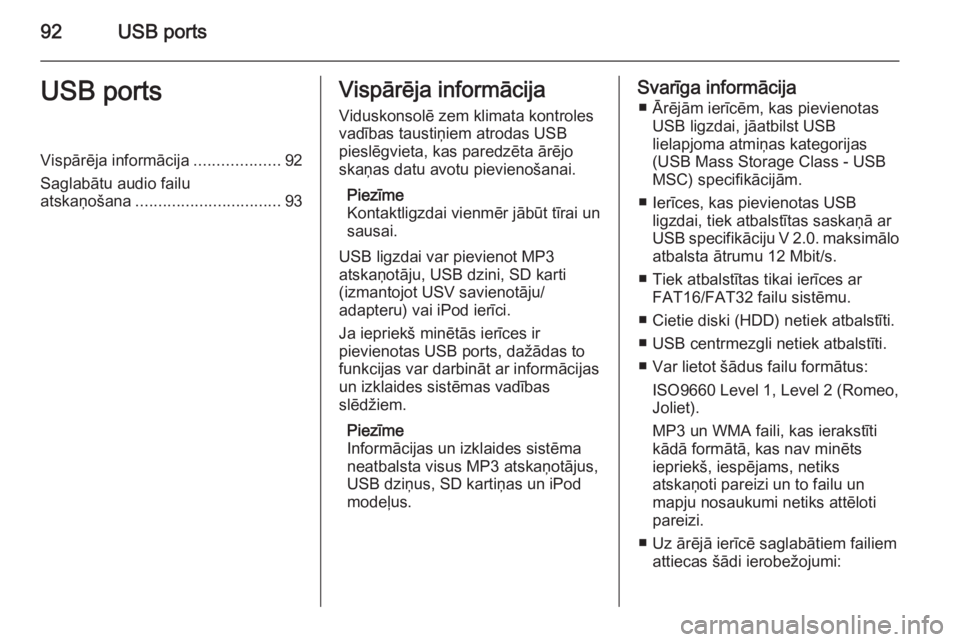
92USB portsUSB portsVispārēja informācija...................92
Saglabātu audio failu
atskaņošana ................................ 93Vispārēja informācija
Viduskonsolē zem klimata kontroles
vadības taustiņiem atrodas USB
pieslēgvieta, kas paredzēta ārējo
skaņas datu avotu pievienošanai.
Piezīme
Kontaktligzdai vienmēr jābūt tīrai un
sausai.
USB ligzdai var pievienot MP3
atskaņotāju, USB dzini, SD karti
(izmantojot USV savienotāju/
adapteru) vai iPod ierīci.
Ja iepriekš minētās ierīces ir
pievienotas USB ports, dažādas to
funkcijas var darbināt ar informācijas
un izklaides sistēmas vadības
slēdžiem.
Piezīme
Informācijas un izklaides sistēma
neatbalsta visus MP3 atskaņotājus,
USB dziņus, SD kartiņas un iPod
modeļus.Svarīga informācija
■ Ārējām ierīcēm, kas pievienotas USB ligzdai, jāatbilst USB
lielapjoma atmiņas kategorijas
(USB Mass Storage Class - USB
MSC) specifikācijām.
■ Ierīces, kas pievienotas USB ligzdai, tiek atbalstītas saskaņā ar
USB specifikāciju V 2.0. maksimālo
atbalsta ātrumu 12 Mbit/s.
■ Tiek atbalstītas tikai ierīces ar FAT16/FAT32 failu sistēmu.
■ Cietie diski (HDD) netiek atbalstīti.
■ USB centrmezgli netiek atbalstīti.
■ Var lietot šādus failu formātus: ISO9660 Level 1, Level 2 (Romeo,
Joliet).
MP3 un WMA faili, kas ierakstīti kādā formātā, kas nav minēts
iepriekš, iespējams, netiks
atskaņoti pareizi un to failu un
mapju nosaukumi netiks attēloti
pareizi.
■ Uz ārējā ierīcē saglabātiem failiem attiecas šādi ierobežojumi:
Page 93 of 113
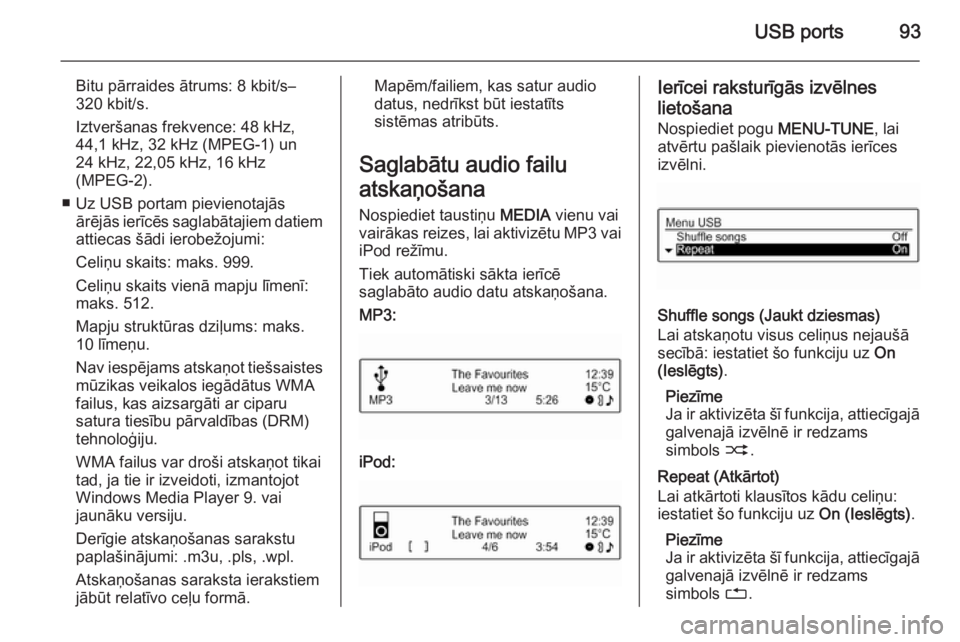
USB ports93
Bitu pārraides ātrums: 8 kbit/s–
320 kbit/s.
Iztveršanas frekvence: 48 kHz,
44,1 kHz, 32 kHz (MPEG-1) un
24 kHz, 22,05 kHz, 16 kHz
(MPEG-2).
■ Uz USB portam pievienotajās ārējās ierīcēs saglabātajiem datiem
attiecas šādi ierobežojumi:
Celiņu skaits: maks. 999.
Celiņu skaits vienā mapju līmenī:
maks. 512.
Mapju struktūras dziļums: maks. 10 līmeņu.
Nav iespējams atskaņot tiešsaistes mūzikas veikalos iegādātus WMA
failus, kas aizsargāti ar ciparu
satura tiesību pārvaldības (DRM)
tehnoloģiju.
WMA failus var droši atskaņot tikai
tad, ja tie ir izveidoti, izmantojot
Windows Media Player 9. vai
jaunāku versiju.
Derīgie atskaņošanas sarakstu
paplašinājumi: .m3u, .pls, .wpl.
Atskaņošanas saraksta ierakstiem
jābūt relatīvo ceļu formā.Mapēm/failiem, kas satur audio
datus, nedrīkst būt iestatīts
sistēmas atribūts.
Saglabātu audio failu
atskaņošana
Nospiediet taustiņu MEDIA vienu vai
vairākas reizes, lai aktivizētu MP3 vai iPod režīmu.
Tiek automātiski sākta ierīcē
saglabāto audio datu atskaņošana.
MP3:
iPod:
Ierīcei raksturīgās izvēlnes lietošana
Nospiediet pogu MENU-TUNE, lai
atvērtu pašlaik pievienotās ierīces izvēlni.
Shuffle songs (Jaukt dziesmas)
Lai atskaņotu visus celiņus nejaušā
secībā: iestatiet šo funkciju uz On
(Ieslēgts) .
Piezīme
Ja ir aktivizēta šī funkcija, attiecīgajā galvenajā izvēlnē ir redzams
simbols 2.
Repeat (Atkārtot)
Lai atkārtoti klausītos kādu celiņu: iestatiet šo funkciju uz On (Ieslēgts).
Piezīme
Ja ir aktivizēta šī funkcija, attiecīgajā
galvenajā izvēlnē ir redzams
simbols 1.
Page 94 of 113
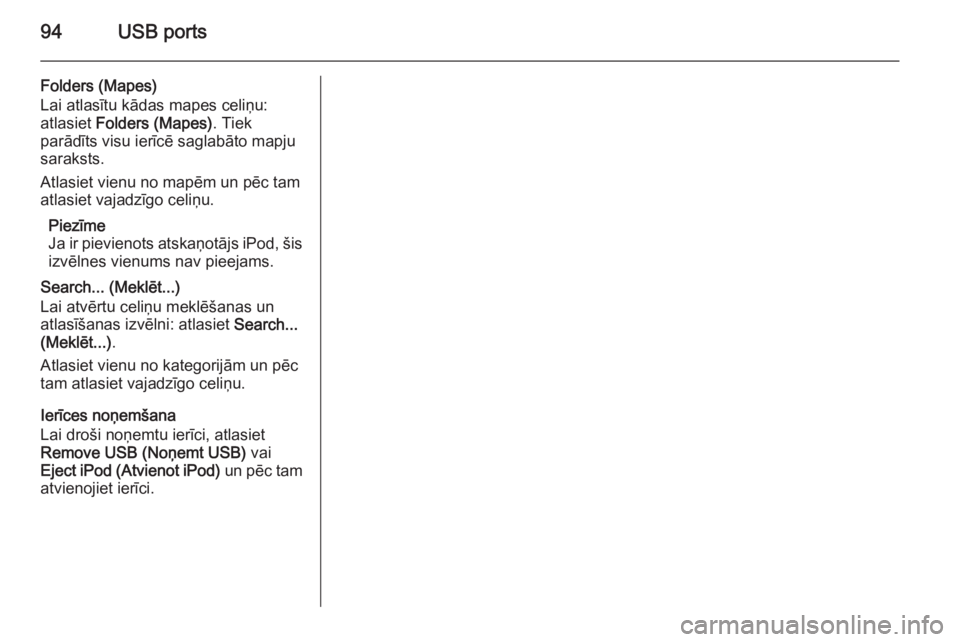
94USB ports
Folders (Mapes)
Lai atlasītu kādas mapes celiņu:
atlasiet Folders (Mapes) . Tiek
parādīts visu ierīcē saglabāto mapju
saraksts.
Atlasiet vienu no mapēm un pēc tam
atlasiet vajadzīgo celiņu.
Piezīme
Ja ir pievienots atskaņotājs iPod, šis izvēlnes vienums nav pieejams.
Search... (Meklēt...)
Lai atvērtu celiņu meklēšanas un
atlasīšanas izvēlni: atlasiet Search...
(Meklēt...) .
Atlasiet vienu no kategorijām un pēc
tam atlasiet vajadzīgo celiņu.
Ierīces noņemšana
Lai droši noņemtu ierīci, atlasiet
Remove USB (Noņemt USB) vai
Eject iPod (Atvienot iPod) un pēc tam
atvienojiet ierīci.
Page 95 of 113
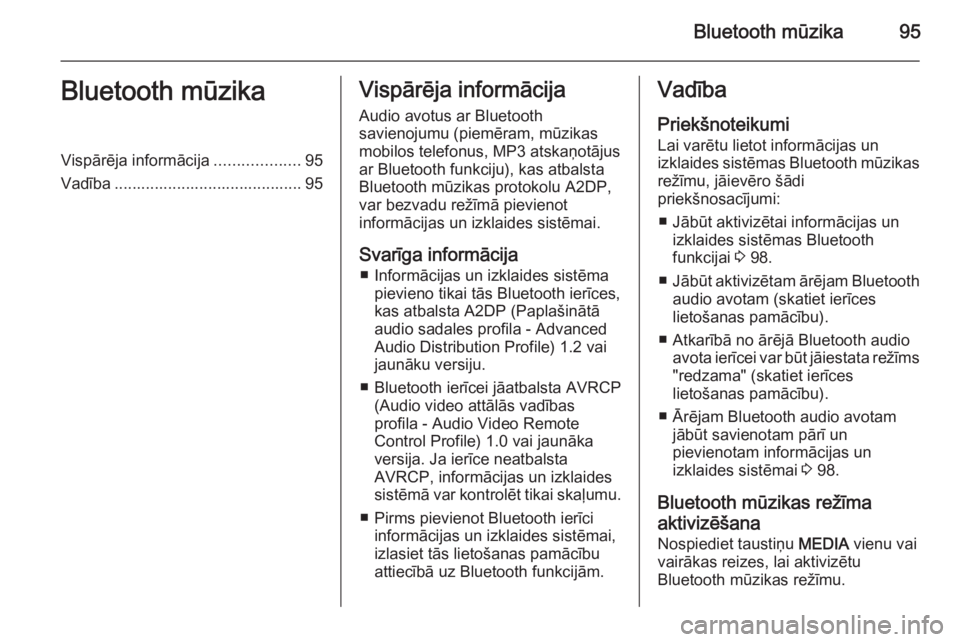
Bluetooth mūzika95Bluetooth mūzikaVispārēja informācija...................95
Vadība .......................................... 95Vispārēja informācija
Audio avotus ar Bluetooth
savienojumu (piemēram, mūzikas
mobilos telefonus, MP3 atskaņotājus
ar Bluetooth funkciju), kas atbalsta
Bluetooth mūzikas protokolu A2DP,
var bezvadu režīmā pievienot
informācijas un izklaides sistēmai.
Svarīga informācija ■ Informācijas un izklaides sistēma pievieno tikai tās Bluetooth ierīces,
kas atbalsta A2DP (Paplašinātā
audio sadales profila - Advanced
Audio Distribution Profile) 1.2 vai
jaunāku versiju.
■ Bluetooth ierīcei jāatbalsta AVRCP (Audio video attālās vadības
profila - Audio Video Remote
Control Profile) 1.0 vai jaunāka
versija. Ja ierīce neatbalsta
AVRCP, informācijas un izklaides
sistēmā var kontrolēt tikai skaļumu.
■ Pirms pievienot Bluetooth ierīci informācijas un izklaides sistēmai,
izlasiet tās lietošanas pamācību
attiecībā uz Bluetooth funkcijām.Vadība
Priekšnoteikumi Lai varētu lietot informācijas un
izklaides sistēmas Bluetooth mūzikas režīmu, jāievēro šādi
priekšnosacījumi:
■ Jābūt aktivizētai informācijas un izklaides sistēmas Bluetooth
funkcijai 3 98.
■ Jābūt aktivizētam ārējam Bluetooth
audio avotam (skatiet ierīces
lietošanas pamācību).
■ Atkarībā no ārējā Bluetooth audio avota ierīcei var būt jāiestata režīms"redzama" (skatiet ierīces
lietošanas pamācību).
■ Ārējam Bluetooth audio avotam jābūt savienotam pārī un
pievienotam informācijas un
izklaides sistēmai 3 98.
Bluetooth mūzikas režīma
aktivizēšana
Nospiediet taustiņu MEDIA vienu vai
vairākas reizes, lai aktivizētu
Bluetooth mūzikas režīmu.
Page 96 of 113
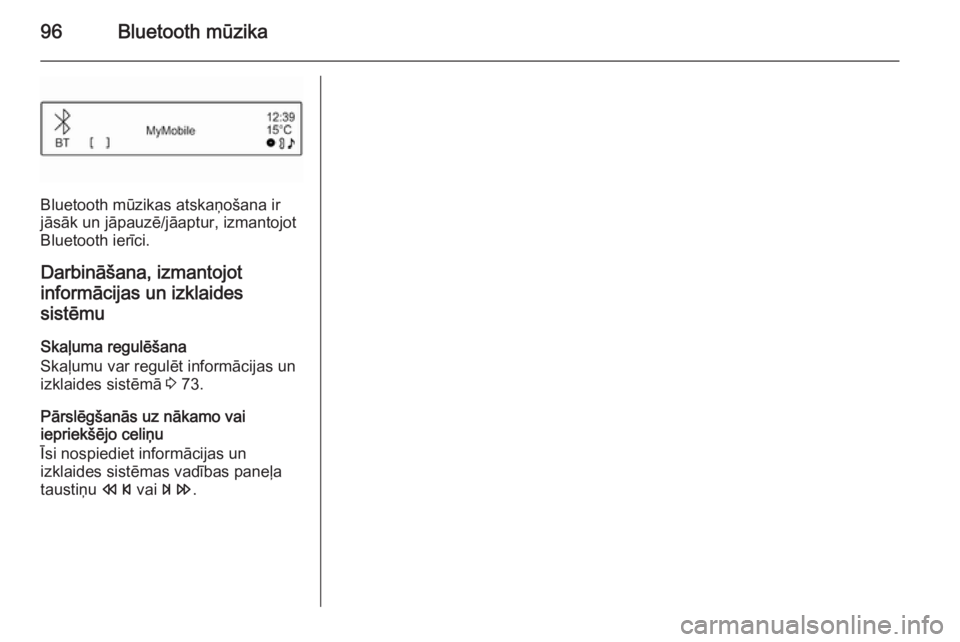
96Bluetooth mūzika
Bluetooth mūzikas atskaņošana ir
jāsāk un jāpauzē/jāaptur, izmantojot
Bluetooth ierīci.
Darbināšana, izmantojot
informācijas un izklaides
sistēmu
Skaļuma regulēšana
Skaļumu var regulēt informācijas un izklaides sistēmā 3 73.
Pārslēgšanās uz nākamo vai
iepriekšējo celiņu
Īsi nospiediet informācijas un
izklaides sistēmas vadības paneļa
taustiņu s vai u .
Page 97 of 113
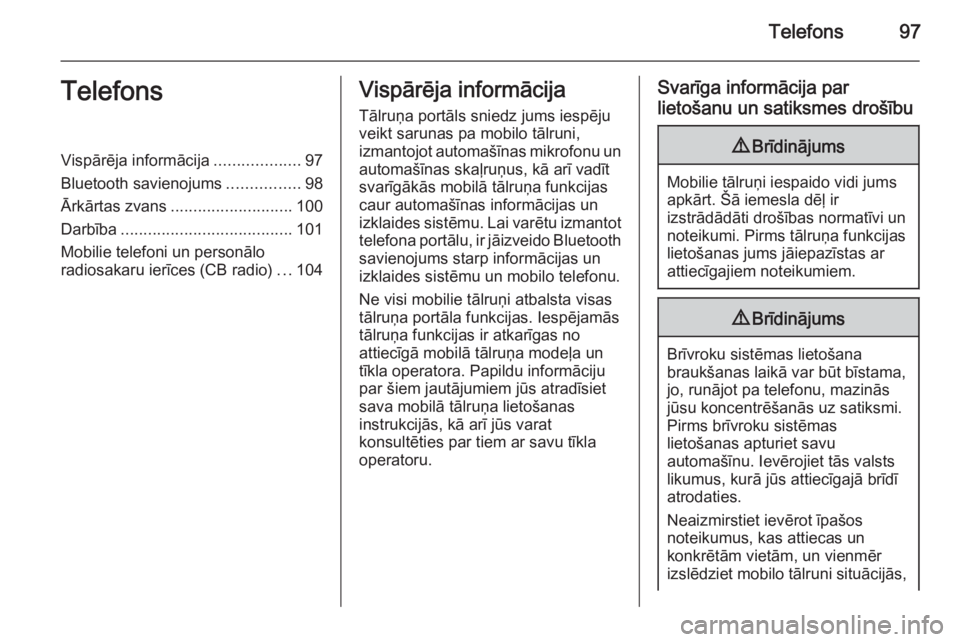
Telefons97TelefonsVispārēja informācija...................97
Bluetooth savienojums ................98
Ārkārtas zvans ........................... 100
Darbība ...................................... 101
Mobilie telefoni un personālo radiosakaru ierīces (CB radio) ...104Vispārēja informācija
Tālruņa portāls sniedz jums iespēju
veikt sarunas pa mobilo tālruni,
izmantojot automašīnas mikrofonu un
automašīnas skaļruņus, kā arī vadīt
svarīgākās mobilā tālruņa funkcijas
caur automašīnas informācijas un
izklaides sistēmu. Lai varētu izmantot telefona portālu, ir jāizveido Bluetooth
savienojums starp informācijas un
izklaides sistēmu un mobilo telefonu.
Ne visi mobilie tālruņi atbalsta visas
tālruņa portāla funkcijas. Iespējamās tālruņa funkcijas ir atkarīgas no
attiecīgā mobilā tālruņa modeļa un
tīkla operatora. Papildu informāciju
par šiem jautājumiem jūs atradīsiet
sava mobilā tālruņa lietošanas
instrukcijās, kā arī jūs varat
konsultēties par tiem ar savu tīkla
operatoru.Svarīga informācija par
lietošanu un satiksmes drošību9 Brīdinājums
Mobilie tālruņi iespaido vidi jums
apkārt. Šā iemesla dēļ ir
izstrādādāti drošības normatīvi un noteikumi. Pirms tālruņa funkcijas
lietošanas jums jāiepazīstas ar
attiecīgajiem noteikumiem.
9 Brīdinājums
Brīvroku sistēmas lietošana
braukšanas laikā var būt bīstama,
jo, runājot pa telefonu, mazinās
jūsu koncentrēšanās uz satiksmi.
Pirms brīvroku sistēmas
lietošanas apturiet savu
automašīnu. Ievērojiet tās valsts
likumus, kurā jūs attiecīgajā brīdī
atrodaties.
Neaizmirstiet ievērot īpašos
noteikumus, kas attiecas un
konkrētām vietām, un vienmēr
izslēdziet mobilo tālruni situācijās,
Page 98 of 113
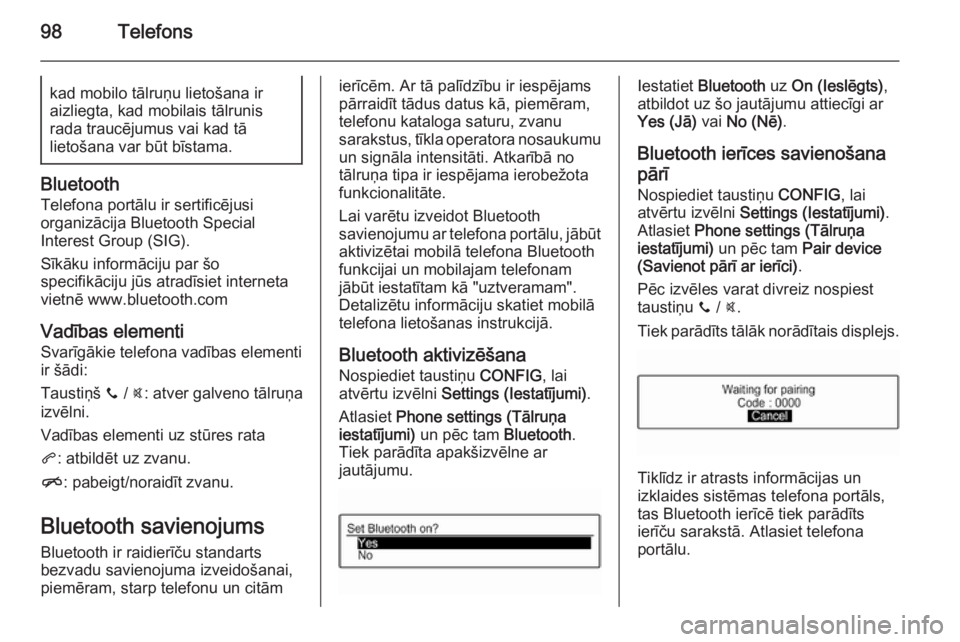
98Telefonskad mobilo tālruņu lietošana ir
aizliegta, kad mobilais tālrunis
rada traucējumus vai kad tā
lietošana var būt bīstama.
Bluetooth
Telefona portālu ir sertificējusi
organizācija Bluetooth Special
Interest Group (SIG).
Sīkāku informāciju par šo
specifikāciju jūs atradīsiet interneta
vietnē www.bluetooth.com
Vadības elementi Svarīgākie telefona vadības elementi
ir šādi:
Taustiņš y / @: atver galveno tālruņa
izvēlni.
Vadības elementi uz stūres rata
q : atbildēt uz zvanu.
n : pabeigt/noraidīt zvanu.
Bluetooth savienojums Bluetooth ir raidierīču standarts
bezvadu savienojuma izveidošanai, piemēram, starp telefonu un citām
ierīcēm. Ar tā palīdzību ir iespējams
pārraidīt tādus datus kā, piemēram,
telefonu kataloga saturu, zvanu
sarakstus, tīkla operatora nosaukumu
un signāla intensitāti. Atkarībā no
tālruņa tipa ir iespējama ierobežota
funkcionalitāte.
Lai varētu izveidot Bluetooth
savienojumu ar telefona portālu, jābūt aktivizētai mobilā telefona Bluetooth
funkcijai un mobilajam telefonam
jābūt iestatītam kā "uztveramam".
Detalizētu informāciju skatiet mobilā
telefona lietošanas instrukcijā.
Bluetooth aktivizēšana Nospiediet taustiņu CONFIG, lai
atvērtu izvēlni Settings (Iestatījumi) .
Atlasiet Phone settings (Tālruņa
iestatījumi) un pēc tam Bluetooth.
Tiek parādīta apakšizvēlne ar
jautājumu.Iestatiet Bluetooth uz On (Ieslēgts) ,
atbildot uz šo jautājumu attiecīgi ar
Yes (Jā) vai No (Nē) .
Bluetooth ierīces savienošana
pārī
Nospiediet taustiņu CONFIG, lai
atvērtu izvēlni Settings (Iestatījumi) .
Atlasiet Phone settings (Tālruņa
iestatījumi) un pēc tam Pair device
(Savienot pārī ar ierīci) .
Pēc izvēles varat divreiz nospiest
taustiņu y / @.
Tiek parādīts tālāk norādītais displejs.
Tiklīdz ir atrasts informācijas un
izklaides sistēmas telefona portāls, tas Bluetooth ierīcē tiek parādīts
ierīču sarakstā. Atlasiet telefona
portālu.
Page 99 of 113
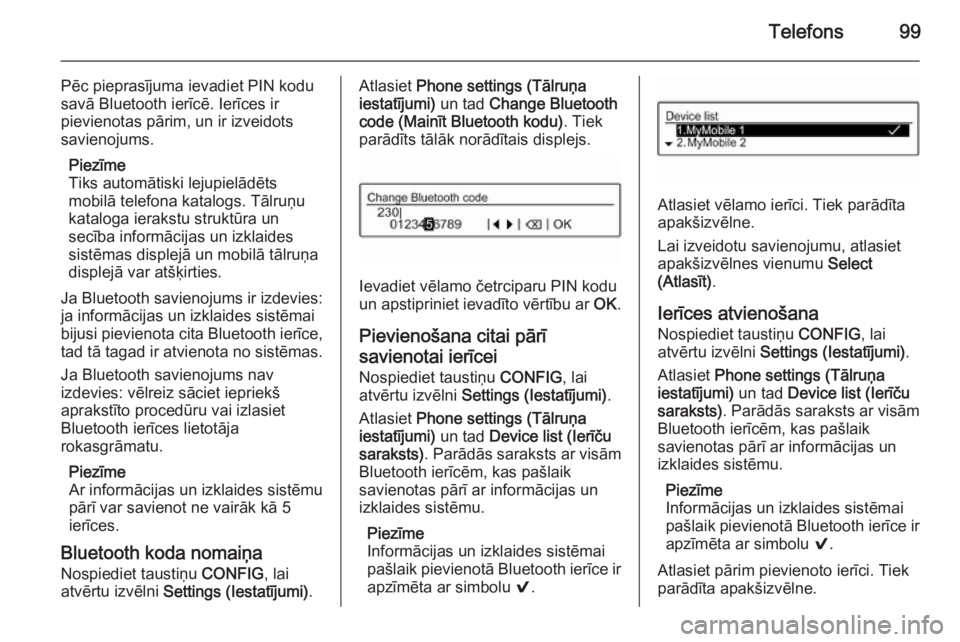
Telefons99
Pēc pieprasījuma ievadiet PIN kodu
savā Bluetooth ierīcē. Ierīces ir
pievienotas pārim, un ir izveidots
savienojums.
Piezīme
Tiks automātiski lejupielādēts
mobilā telefona katalogs. Tālruņu
kataloga ierakstu struktūra un
secība informācijas un izklaides sistēmas displejā un mobilā tālruņa
displejā var atšķirties.
Ja Bluetooth savienojums ir izdevies:
ja informācijas un izklaides sistēmai
bijusi pievienota cita Bluetooth ierīce, tad tā tagad ir atvienota no sistēmas.
Ja Bluetooth savienojums nav
izdevies: vēlreiz sāciet iepriekš
aprakstīto procedūru vai izlasiet
Bluetooth ierīces lietotāja
rokasgrāmatu.
Piezīme
Ar informācijas un izklaides sistēmu pārī var savienot ne vairāk kā 5
ierīces.
Bluetooth koda nomaiņa Nospiediet taustiņu CONFIG, lai
atvērtu izvēlni Settings (Iestatījumi) .Atlasiet Phone settings (Tālruņa
iestatījumi) un tad Change Bluetooth
code (Mainīt Bluetooth kodu) . Tiek
parādīts tālāk norādītais displejs.
Ievadiet vēlamo četrciparu PIN kodu
un apstipriniet ievadīto vērtību ar OK.
Pievienošana citai pārī
savienotai ierīcei
Nospiediet taustiņu CONFIG, lai
atvērtu izvēlni Settings (Iestatījumi) .
Atlasiet Phone settings (Tālruņa
iestatījumi) un tad Device list (Ierīču
saraksts) . Parādās saraksts ar visām
Bluetooth ierīcēm, kas pašlaik savienotas pārī ar informācijas un
izklaides sistēmu.
Piezīme
Informācijas un izklaides sistēmai pašlaik pievienotā Bluetooth ierīce ir apzīmēta ar simbolu 9.
Atlasiet vēlamo ierīci. Tiek parādīta
apakšizvēlne.
Lai izveidotu savienojumu, atlasiet
apakšizvēlnes vienumu Select
(Atlasīt) .
Ierīces atvienošana Nospiediet taustiņu CONFIG, lai
atvērtu izvēlni Settings (Iestatījumi) .
Atlasiet Phone settings (Tālruņa
iestatījumi) un tad Device list (Ierīču
saraksts) . Parādās saraksts ar visām
Bluetooth ierīcēm, kas pašlaik
savienotas pārī ar informācijas un
izklaides sistēmu.
Piezīme
Informācijas un izklaides sistēmai pašlaik pievienotā Bluetooth ierīce ir apzīmēta ar simbolu 9.
Atlasiet pārim pievienoto ierīci. Tiek
parādīta apakšizvēlne.
Page 100 of 113
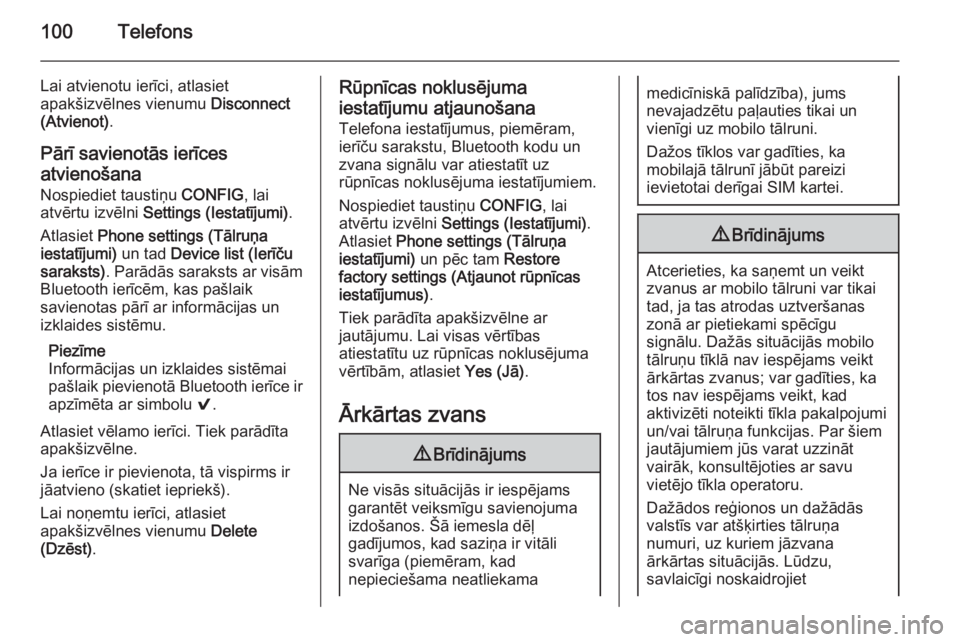
100Telefons
Lai atvienotu ierīci, atlasiet
apakšizvēlnes vienumu Disconnect
(Atvienot) .
Pārī savienotās ierīces
atvienošana
Nospiediet taustiņu CONFIG, lai
atvērtu izvēlni Settings (Iestatījumi) .
Atlasiet Phone settings (Tālruņa
iestatījumi) un tad Device list (Ierīču
saraksts) . Parādās saraksts ar visām
Bluetooth ierīcēm, kas pašlaik
savienotas pārī ar informācijas un
izklaides sistēmu.
Piezīme
Informācijas un izklaides sistēmai pašlaik pievienotā Bluetooth ierīce ir
apzīmēta ar simbolu 9.
Atlasiet vēlamo ierīci. Tiek parādīta
apakšizvēlne.
Ja ierīce ir pievienota, tā vispirms ir
jāatvieno (skatiet iepriekš).
Lai noņemtu ierīci, atlasiet
apakšizvēlnes vienumu Delete
(Dzēst) .Rūpnīcas noklusējuma
iestatījumu atjaunošana
Telefona iestatījumus, piemēram,
ierīču sarakstu, Bluetooth kodu un
zvana signālu var atiestatīt uz
rūpnīcas noklusējuma iestatījumiem.
Nospiediet taustiņu CONFIG, lai
atvērtu izvēlni Settings (Iestatījumi) .
Atlasiet Phone settings (Tālruņa
iestatījumi) un pēc tam Restore
factory settings (Atjaunot rūpnīcas
iestatījumus) .
Tiek parādīta apakšizvēlne ar
jautājumu. Lai visas vērtības
atiestatītu uz rūpnīcas noklusējuma
vērtībām, atlasiet Yes (Jā).
Ārkārtas zvans9 Brīdinājums
Ne visās situācijās ir iespējams
garantēt veiksmīgu savienojuma
izdošanos. Šā iemesla dēļ
gadījumos, kad saziņa ir vitāli
svarīga (piemēram, kad nepieciešama neatliekama
medicīniskā palīdzība), jums
nevajadzētu paļauties tikai un
vienīgi uz mobilo tālruni.
Dažos tīklos var gadīties, ka
mobilajā tālrunī jābūt pareizi
ievietotai derīgai SIM kartei.9 Brīdinājums
Atcerieties, ka saņemt un veikt
zvanus ar mobilo tālruni var tikai
tad, ja tas atrodas uztveršanas
zonā ar pietiekami spēcīgu
signālu. Dažās situācijās mobilo
tālruņu tīklā nav iespējams veikt
ārkārtas zvanus; var gadīties, ka
tos nav iespējams veikt, kad
aktivizēti noteikti tīkla pakalpojumi
un/vai tālruņa funkcijas. Par šiem
jautājumiem jūs varat uzzināt
vairāk, konsultējoties ar savu
vietējo tīkla operatoru.
Dažādos reģionos un dažādās
valstīs var atšķirties tālruņa
numuri, uz kuriem jāzvana
ārkārtas situācijās. Lūdzu,
savlaicīgi noskaidrojiet